Linux上用NAT实现上网
1. 安装好Linux后,选择NAT方式

2. 在Windows主机上用ipconfig /all 查看VMnet8的IP地址,一般是192.168.X.1/255.255.255.0,如果不知道是哪个网卡,可以在VMware的编辑-->虚拟网络编辑器中查看,参考其中的网段。

3. 此时VMnet8的设置应该是自动获取IP,把动态的现在改成静态IP,并把此IP直接填入VMnet8里,不设网关。
此时这里的ip就相当于本机在VMnet8网络适配器的ip地址。

4. 同时在VM网络设置里的NAT项中查看VMnet8,一般是192.168.X.2/255.255.255.0,这个地址就是VMnet8,NAT的网关。

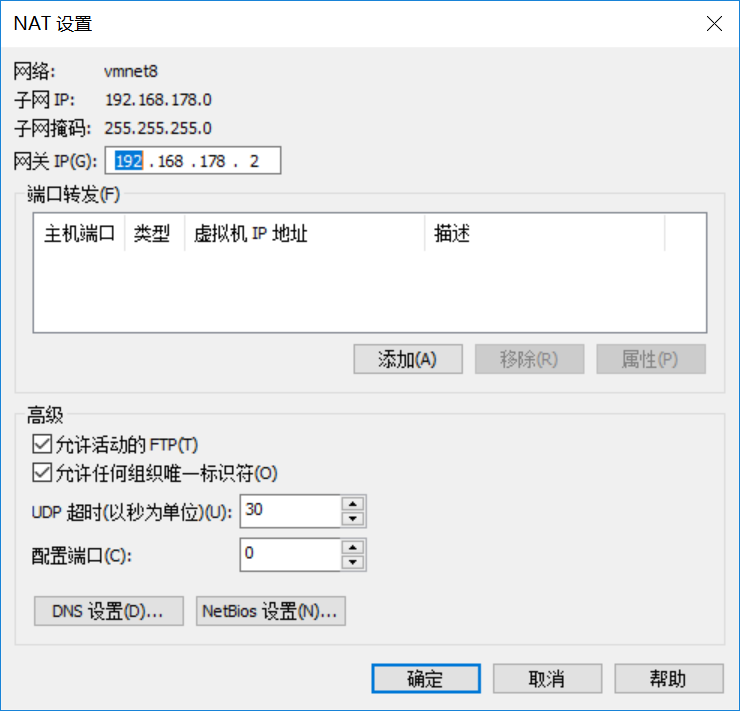
5、现在在LINUX下把网卡IP设置成和VMnet8一个网段的IP(192.168.X.Z/255.255.255.0),网关设置成刚才查看的那个IP192.168.X.2即可
查看网络配置文件:
cd /etc/sysconfig/network-scripts ls //一般都是以ifcfg-eth开头的
修改配置文件:
BOOTPROTO=static #静态连接 ONBOOT=yes #网络设备开机启动 IPADDR=192.168.178.5 #192.168.178.x, x为3~255, 这里是虚拟机的地址,切不可与主机在VMnet的ip地址一样 NETMASK=255.255.255.0 #子网掩码 GATEWAY=192.168.178.2 #网关IP
6. service network restart重启网络,使用ping测试虚拟机与主机、互联网是否可以联通
ping www.baidu.com 可能会出现Name or service not known,但是直接ping 14.215.177.39(百度的某个ip,可以联通),出现这种情况,一般是DNS的问题。
DNS文件配置:
vi /etc/resolv.conf nameserver 8.8.8.8 nameserver 8.8.4.4
配置完重启网络,发现可以ping通了。
注:CentOS7查看ip地址,如果使用ifconfig不行,就使用ip addr命令。
备注:通常为了加快下载软件的速度,我们都需要重新设置网络yum源:https://www.cnblogs.com/myitnews/p/11509054.html
时刻与技术进步,每天一点滴,日久一大步!!!
本博客只为记录,用于学习,如有冒犯,请私信于我。

